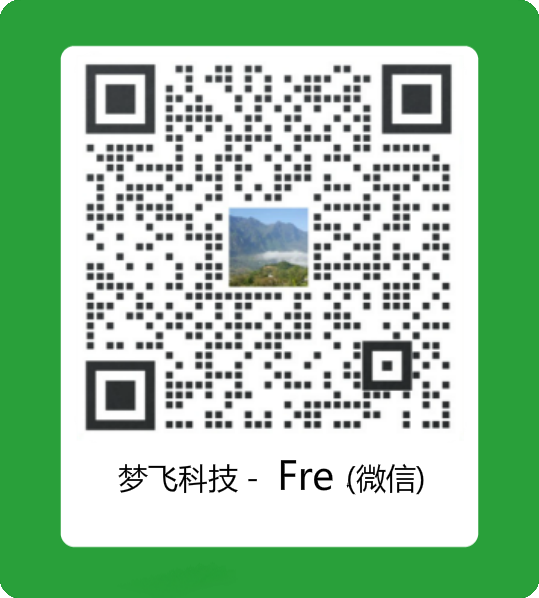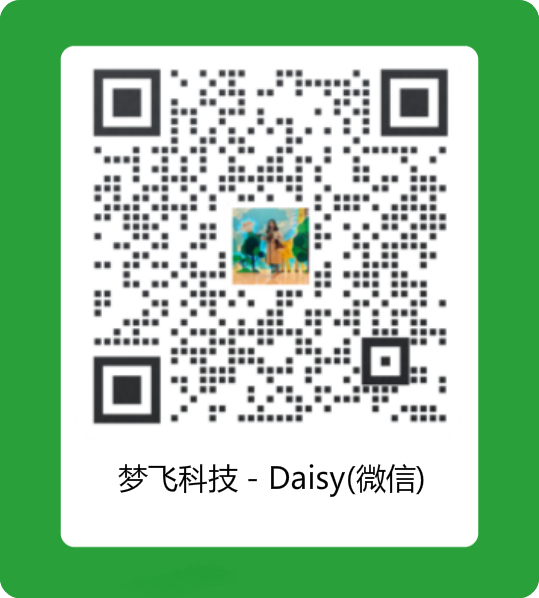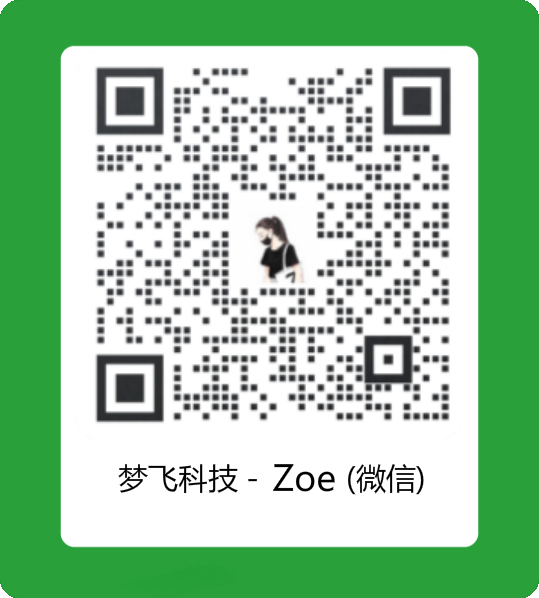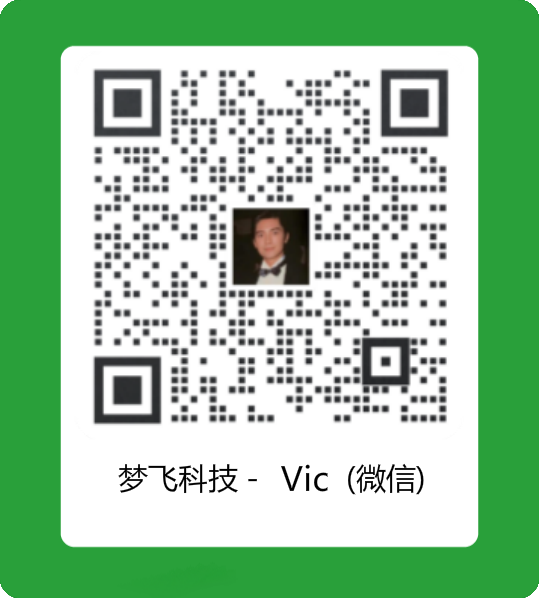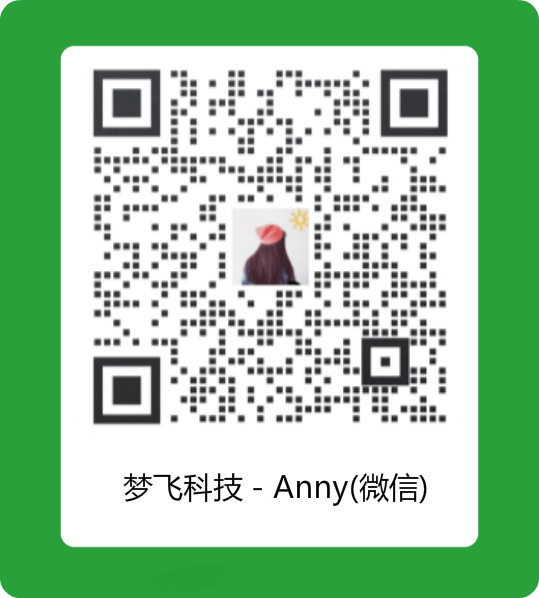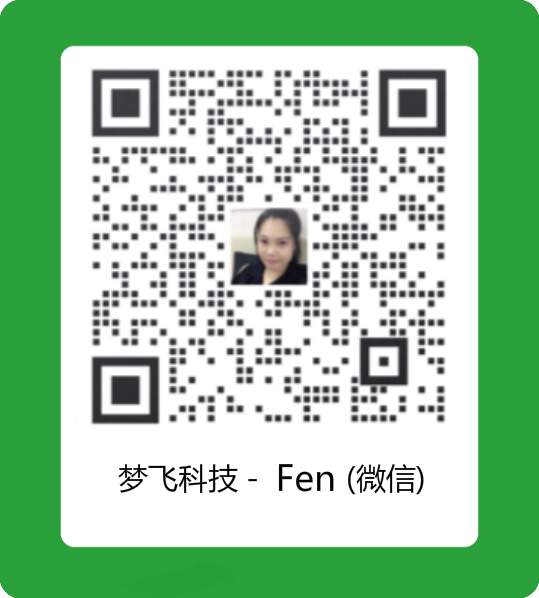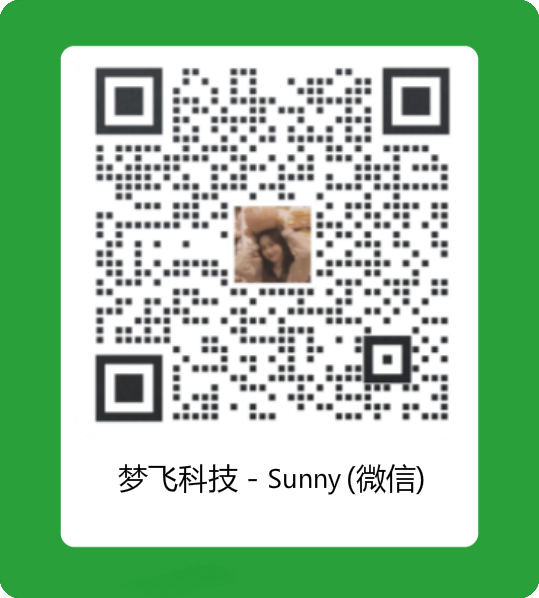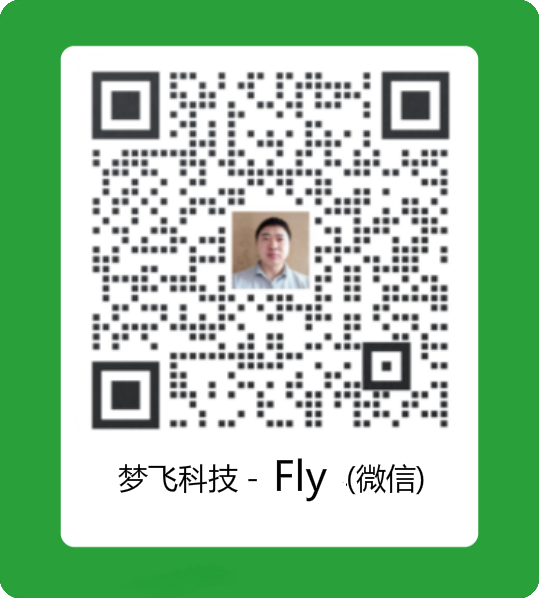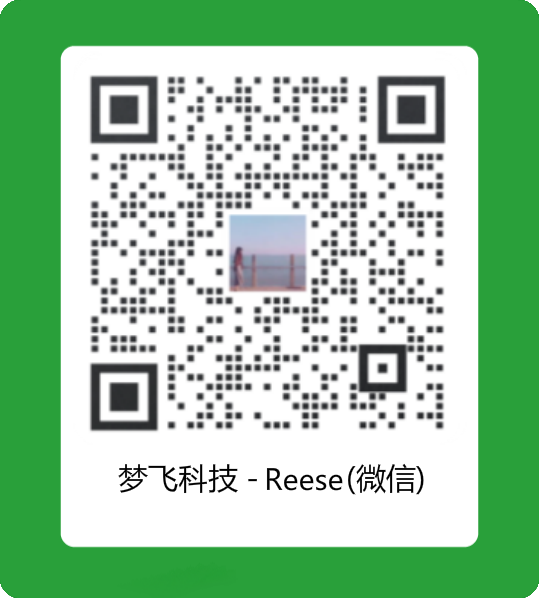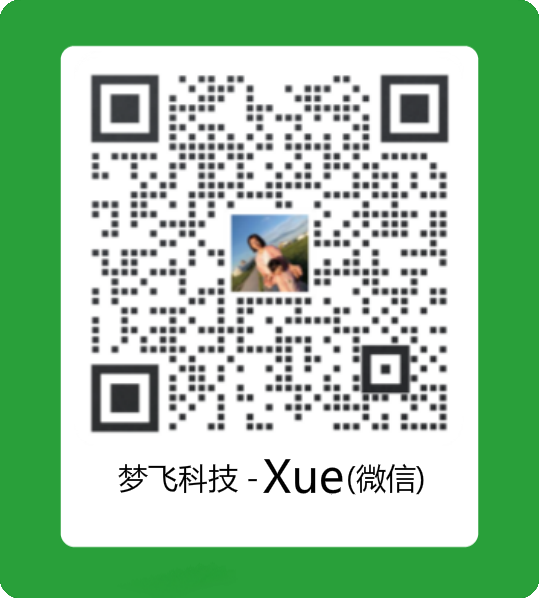DirectAdmin支持使用CustomBuild2.0運行兩個PHP版本并行運行兩個PHP版本。目前,最受歡迎的組合是PHP 5.6和7.2。這樣,您就可以同時支持傳統軟件以及非常新的最新軟件。
注意:PHP 7僅受DirectAdmin 1.50.1和更高版本的支持。
接下來,運行以下命令為了設置版本:
第1步:更改CustomBuild配置
有兩種方法可以改變CustomBuild配置:直接修改options.conf文件或使用命令行。在本指南中,我們將使用命令行。
為了設置兩個PHP版本5.6和7.2,首先導航到CustomBuild文件夾:
cd /usr/local/directadmin/custombuild
第2步:設置PHP版本
接下來,運行以下命令為了設置版本:
./build set php1_mode php-fpm ./build set php2_mode php-fpm ./build set php1_release 5.6 ./build set php2_release 7.2 ./build set suhosin yes
注意:使用上面的例子,兩個PHP版本都將php-fpm模式運行。如果您使用Nginx和Apache反向代理,則這是必需的。如果您未使用反向代理,則可以根據需要更改PHP模式。
使用5.6以前的PHP版本強烈不鼓勵,因為它們都已達到其使用壽命(EOL),因此不再進行更新或維護。因此,建議您盡可能使用PHP 7以上,并且純粹使用5.6來暫時支持傳統應用程序。
打開options.conf文件:
cd /usr/local/directadmin/custombuild vi options.conf
在整個文件中驗證前幾行匹配或至少出現一次:
php1_release=5.6 php1_mode=php-fpm php2_release=7.2 php2_mode=php-fpm
如果出現錯誤,請重新運行上述命令。
第3步:重新編譯PHP
重新編譯PHP并重寫配置:
./build php n ./build rewrite_confs
這可能需要很長時間,請不要中斷過程。如果您在screen會話中運行命令,或者在進程運行時斷開連接,以防您的SSH會話斷開連接或中斷。
第4步:設置PHP版本
您現在可以為每個虛擬主機(網站)選擇一個PHP版本。當前在DirectAdmin服務器上運行的所有網站都將使用為其設置的值php1_release。為了更改每個網站的PHP版本,請導航至用戶級別,選擇域名,單擊“您的帳戶”下的“域名設置”,單擊域名并向下滾動。如下面的截圖所示,您現在可以選擇一個PHP版本。請注意,更改版本后,最多可能需要1分鐘來處理更改。然后重新啟動Web服務器將添加到DirectAdmin任務隊列中。